Herramientas de Terminal 27-02-2024
En Linux la gran variedad de entornos que permiten usar la interface gráfica van desde escritorios con completos como Gnome y Plasma hasta Wndows Manager diversos, sobre el servidor gráfico X11 una gran cantidad de desarrollo se ha producido. Por eso con la aparición de Wayland es mucho lo que se ha tenido que adaptar y mucho lo que aún falta por migrarse a este nuevo servidor gráfico.
Así con la aparición de Wayland como servidor gráfico algunos escritorios han decidido migrar y nuevos manejadores de ventana (Windows Manager o WM) han surgido, Hyprland es un nuevo WM un tiling manager con animaciones y efectos que le dan una apariencia más dinámica frente a los tradicionales como I3WM.
Siendo que normalmente el probar algo nuevo causa curiosidad y si bien había podido dar revisiones rápidas a Hyprland el uso continuo de un entorno es el que puede darnos una mejor idea de su funcionamiento y estado actual. Por eso he decidido instalar por un tiempo Arcolinux con su implementación de Hyprland en mi portátil, con la intención de poderlo probar a conciencia.
ArcoLinux tiene implementado una serie de herramientas que ayudan al usuario a reducir gran parte de la configuración necesaria para una implementación de Arch y su mantenimiento, con Arch Linux Tweak Tool, que permite manejar varias de las funciones del sistema como es el manejo de repositorios, temas para el escritorio, paquetes de iconos, entre otras cosas, es una herramienta que se puede utilizar en los diferentes entornos gráficos que permite instalar Arco
Linux y no es de uso exclusivo para Hyprlan, por lo cual algunas funciones pueden no funcionar en este.
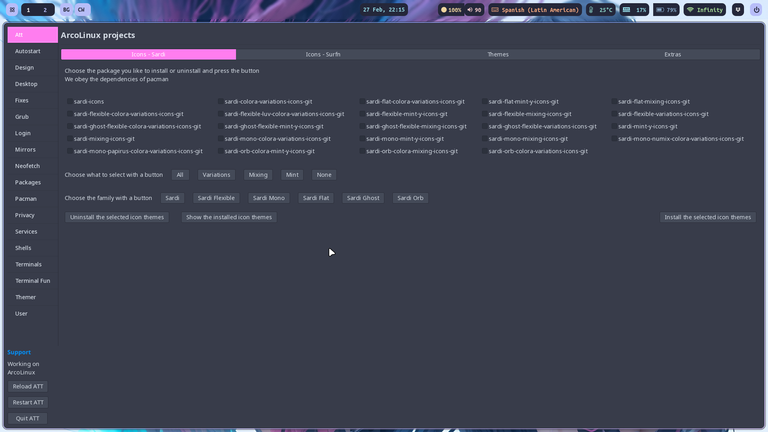
Un Windows Manager es considerado un lienzo en blanco, sobre este se podrá customizar el funcionamiento del entorno gráfico a gusto del usuario, como esto puede requerir de mucho trabajo de post instalación, ArcoLinux entrega un esqueleto base con las herramientas necesarias para trabajar instaladas, dejando una base inicial que se puede modificar a gusto.
En el caso de mi equipo el teclado está en Ingles y como necesito usarlo en español, en ocasiones el idioma en el cual escribo, configure el archivo /home/ubaldo/.config/hypr/hyprland.conf en el cual configure las siguientes líneas.
Esta línea ya existe con la configuración us y le agregue latam para el idioma español
kb_layout = us,latam
Con esta linea se configura para cambiar los teclados de la línea con alt+barra espaciadora
kb_options = grp:alt_space_toggle
Para iniciar el servicio de DropBox agregué
exec-once = dropbox
Modifique esta línea para la apertura rápida de esta línea para abrir chrome directamente
bind = CTRL ALT, V, exec, google-chrome-stable
Con esta linea un acceso rápido para abrir Brave directamente
bind = CTRL ALT, S, exec, brave
Se puede modificar la waybar mediante una herramienta de configuración que aparece al presionar CW en dicha barra, la waybar es la barra o panel de herramienta configurable, al estilo polybar.
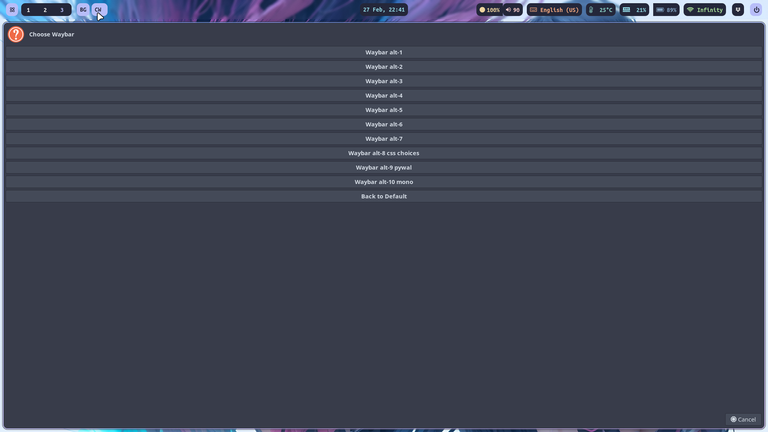
Existen algunos detalles que aún debo terminar de configurar como la administración de energía. El resto de los atajos de teclas que aparecen en el archivo los imprimí para utilizarlos de la manera que vienen por defecto.
Hasta el momento, luego de la configuración del sistema, esta es la experiencia actual.
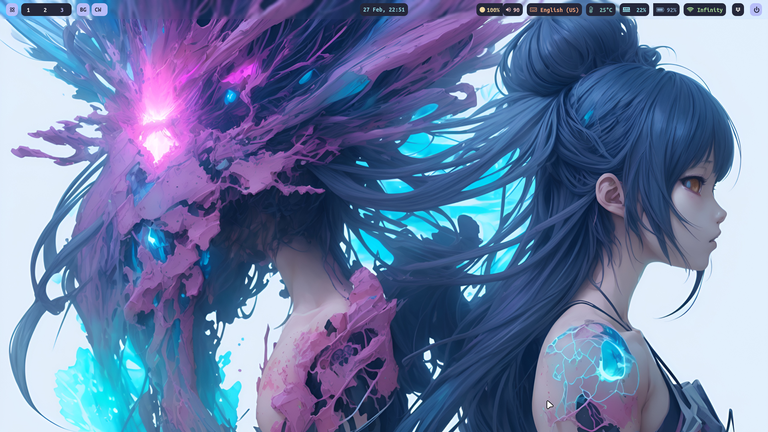
Además de las aplicaciones que uso frecuentemente he instalado detalle como Oh-My-Bash aun cuando desde Arch Linux Tweak Tool permite cambias para ZSH y sus paquetes de temas.
Finalmente
Hyprland es un manejador de ventanas joven, que al trabajar sobre Wayland tiene aún cosas que se siguen desarrollando. Implementaciones como Arcolinux ayudan a ahorrar tiempo en su implementación, pero aún es necesario realizar modificaciones manuales en los archivos de configuración para su uso.
Se puede entender mejor estos cambios si utilizamos como apoyo la información sobre Hyprland en la wiki de su web, donde también podemos ver los métodos de instalación manual en diversos sistemas como Arch, Void, Ubuntu y Fedora entre otros para quienes quieran realizar todo el proceso de forma manual por su cuenta.
Gracias por su atención
Feliz Día
Nota: Los vídeos colocados en este post pertenecen a mi canal de Youtube https://www.youtube.com/@MaquinasLinux y las imágenes son capturas de pantalla de mis escritorios.
También se encuentra material en el Telegram https://t.me/+RlAVNsKQbM5Z0hkt
Thanks for your contribution to the STEMsocial community. Feel free to join us on discord to get to know the rest of us!
Please consider delegating to the @stemsocial account (85% of the curation rewards are returned).
You may also include @stemsocial as a beneficiary of the rewards of this post to get a stronger support.